上面两篇文章我们讲了中琅条码批量打印软件中每12个连续流水号生成一个二维码,总共生成100个二维码的操作方法。其实标签上除了有二维码之外,还有6行2列总共12个流水号条码,12个流水条码中的数据和二维码中的流水号是对应着的,应该怎么做呢?下面我们一起看看中琅条码批量打印软件如何用“生成矩阵”工具整版排版流水号条码。
1. 打开中琅条码批量打印软件,在软件中打开上一篇文章中制作的“流水号二维码”标签文件。
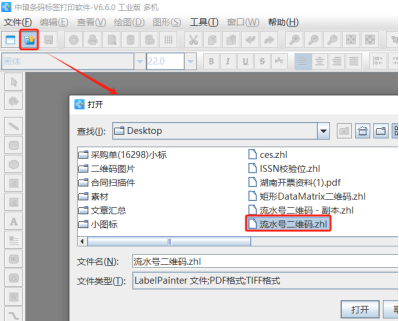
2. 制作标签上的第一个流水号条码 点击软件左侧的“绘制一维条码”按钮,在白色画布上绘制一个一维条码,双击绘制的一维条码,在图形属性-数据源中点击数据对象下面的“编辑”按钮,在打开的窗口输入框中输入固定内容“KWHFCK”。
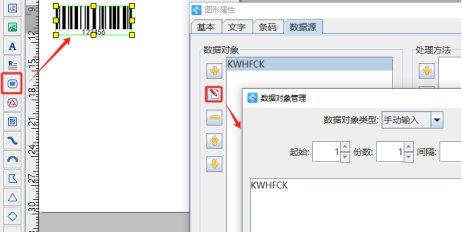
点击数据对象下面的“添加”按钮,添加一个“序列生成”类型的数据,开始字符串设置为“2700001”,数据对象类型下面的“间隔”设置为12,那么下一个标签相同位置就会生成2700013、27000025……流水号。
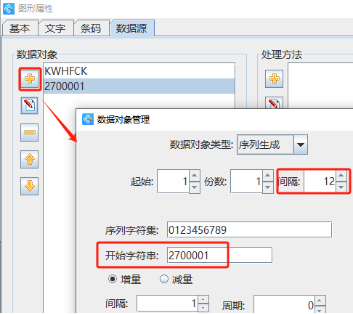
3. 用生成矩阵工具生成其他的流水号条码 选中上面制作的流水号条码,点击软件顶部的“生成矩阵”工具,在打开的窗口中设置标签行列数为“6行2列”,水平和垂直偏移量分别设置为“90”mm和“35”mm,数据位置递增保持1不变。
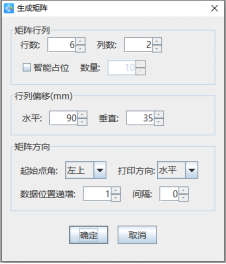
4. 点击软件顶部的“打印预览”按钮,翻页查看批量生成的流水号条码,预览无误就可以直接连接打印机打印出来或者是批量输出PDF文档、图片、TIF文档了。
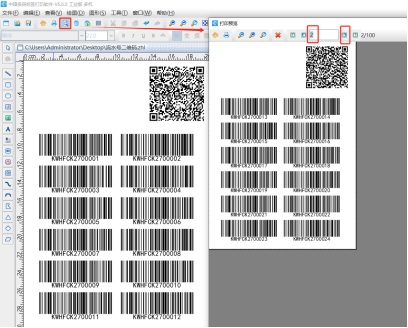
以上就是中琅条码批量打印软件用“生成矩阵”工具整版排版流水号条码的具体操作方法。如果已经有条码数据,条码数据在TXT文本或者是Excel表中保存着,也可以将TXT文本或者是Excel表导入到软件中进行批量生成流水号条码。